AutoCAD怎么更改背景颜色
- 浏览: 0
- |
- 更新:
AutoCAD下载之后默认的背景颜色是白色,可是有很多小伙伴不喜欢白色为背景色,会更改AutoCAD的背景颜色。接下来小编就为大家介绍一下怎样去更改AutoCAD的背景颜色,有需要的小伙伴一起来看看吧!
AutoCAD怎么更改背景颜色
1、打开电脑上的CAD软件后,点击开始绘制。进入绘图界面,在任意空白处点击鼠标右键,会弹出一个选项框,选择选项框中最下方的"选项"键,双击打开选项页面。
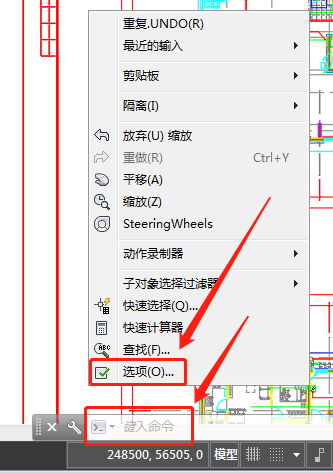
2、进入选项页面后,点击页面上方的"显示"选项,并点击"显示文件选项卡"下方的"颜色"。
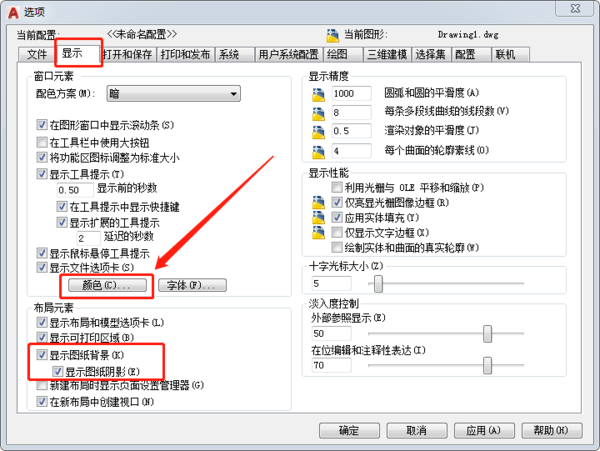
3、在弹出的图形窗口颜色界面,选择右侧任务栏中的"颜色",设置成自己想要的颜色,比如:黑色,选好后点击"应用并关闭"。
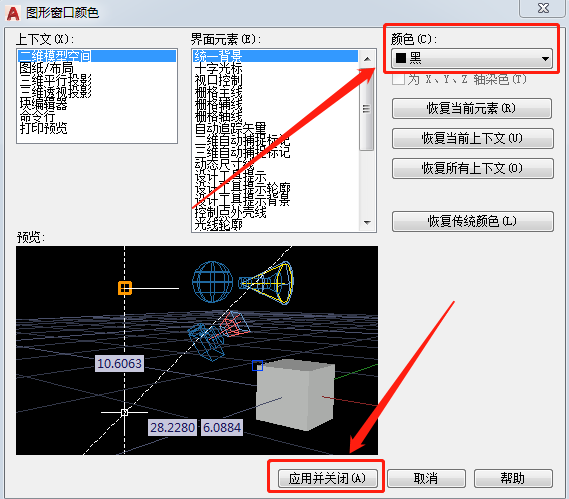
4、操作完毕之后图纸部分的背景颜色就更改成我们设置的黑色了,但是其他区域还是原先的白色,这时我们回到第二步选项页面,取消显示图纸背景和显示图纸阴影前面的"√"就可以了,这样AutoCAD主页面的背景就全变成黑色的了。
热门教程
- 1 win7 32位安装版
- 2 win7纯净版镜像64位
- 3 win7纯净版镜像32位
- 4 win7纯净版系统镜像iso
- 5 win7纯净版系统镜像32位
- 6 win7纯净版系统镜像64位
- 7 win7纯净版系统镜像
- 8 深度win7系统镜像
- 9 深度win7系统32位
- 10 深度win7系统64位


